Wix Stores: Een digitaal product toevoegen
7 min
In dit artikel
- Stap 1 | Voeg je basisgegevens toe
- Stap 2 | Upload het bestand dat je verkoopt
- Stap 5 | Stel prijzen in
- Stap 4 | Voeg productafbeeldingen, GIF's en video's toe
- Stap 5 | Voorraad beheren
- Stap 6 | (Optioneel) Productextra's maken
- Stap 3 | (Optioneel) Voeg info-onderdelen toe
- Veelgestelde vragen
Begin met het bouwen van je online webshop door producten te creëren. Je kunt digitale downloads, zoals eBooks, audiobestanden of afbeeldingen aanbieden. Als je een groep digitale downloads samen wilt verkopen, kun je dat doen door ze op te slaan in een ZIP-bestandsindeling.

Dit artikel leidt je door het proces van het maken en vermelden van digitale, downloadbare producten. Lees hoe je fysieke producten maakt.
Stap 1 | Voeg je basisgegevens toe
Voer om te beginnen de naam en beschrijving van het product in. Optioneel kun je ook een productlint toevoegen, zoals een 'Meest verkocht'-lint.
Om de basisproductgegevens in te voeren:
- Ga naar Producten op het dashboard van je website.
- Klik op + Nieuw product.
- Selecteer Digitaal bestand.
- Voer de productnaam in (maximaal 80 tekens).
- (Optioneel) Voeg een lint toe:
- Klik om een bestaand lint te selecteren.
- Typ de nieuwe linttekst (bijvoorbeeld: Uitverkoop Mei) en klik erop om het toe te voegen.

- (Optioneel) Voeg een merkattribuut toe.
Tip: Merken helpen Google je product te 'begrijpen' en je product in aanmerking te laten komen voor uitgebreide resultaten. - Voer een productbeschrijving in.
Tips voor productbeschrijving:
- Klik op AI-tekst genereren om een effectieve productbeschrijving samen te stellen.
- Markeer tekst om een link toe te voegen, vet te maken of andere aanpassingen toe te voegen.
- Je kunt een afbeelding in je productbeschrijving plakken.
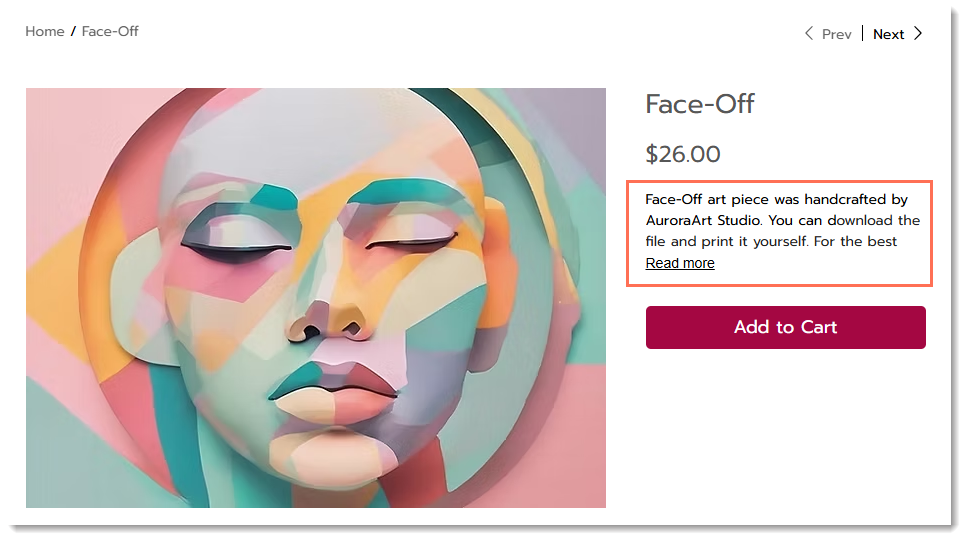
Stap 2 | Upload het bestand dat je verkoopt
Begin met het uploaden van het digitale bestand dat je wilt verkopen. Als je een digitaal product wilt maken dat uit meer dan één bestand bestaat, sla ze dan samen op als een ZIP-bestand en upload dat bestand.
De volgende digitale bestandsindelingen worden ondersteund:
Digitaal bestandstype | Ondersteunde bestandstypen | Maximale bestandsgrootte |
|---|---|---|
Afbeelding | .jpg, .png, .gif | 50 MB |
Audio | WAV, FLAC, M4A (Apple Lossless, MP3) Audiobestanden moeten stereo zijn, niet mono. | 100 MB |
Document | .doc, .docx, .xls, .xlsx, .ppt, .pptx, .odt, .odp, .pdf, .epub | 1 GB |
ZIP | .zip | 1 GB |
Om een digitaal bestand te uploaden:
- Klik op + Bestand uploaden.
- Selecteer Digitaal bestand.
- Klik op Bestand uploaden en selecteer het type digitaal bestand dat je wilt uploaden.
Let op: Het bestand moet worden geüpload door de website-eigenaar, niet door een websitemedewerker. - Selecteer of upload het bestand en klik op Toevoegen aan product.
Stap 5 | Stel prijzen in
Je kunt nu de productprijs toevoegen en andere prijsopties beheren. Om aan te geven dat de prijs is verlaagd, kun je een doorgestreepte prijs toevoegen.

Om de prijzen in te stellen:
- Voer de Prijs in.
- (Optioneel) Voer de doorgestreepte prijs in (dat wil zeggen, de prijs vóór een prijsverlaging).
- (Optioneel) Voer de kostprijs in (dat wil zeggen: wat het kost om het product te maken of te kopen).
Let op: Je winst en marge worden automatisch berekend en worden niet aan klanten weergegeven. - Als je belastinggroepen hebt ingesteld, selecteer je een belastinggroep.
Tip: Op sommige locaties worden digitale producten niet belast tegen hetzelfde tarief als fysieke producten.
Stap 4 | Voeg productafbeeldingen, GIF's en video's toe
Voeg een productafbeelding, GIF of video toe die het digitale product dat je verkoopt, vertegenwoordigt.
Belangrijk:
Als je een afbeelding verkoopt, kun je een watermerk toevoegen.
Om productmedia toe te voegen:
- Klik op Media toevoegen.
- Klik op Media uploaden om afbeeldingen, GIF's of video's toe te voegen (tot 15).
- Klik op Media toevoegen.
- (Optioneel) Klik op het Bijsnijden en bewerken-pictogram om de afbeelding aan te passen in de Wix Photo Studio.

Tip:
Sleep de geüploade media om ze opnieuw te ordenen.
Stap 5 | Voorraad beheren
Je kunt nu instellen hoe je de voorraad voor dit product beheert. Aangezien dit een digitaal product is, zul je je voorraad waarschijnlijk liever markeren als 'Op voorraad' of 'Niet op voorraad', in plaats van specifieke hoeveelheden bij te houden.
Om de voorraad te configureren en vooruitbestellingen in te schakelen:
- Klik op Voorraadhoeveelheid volgen om het bijhouden van specifieke voorraadhoeveelheden in of uit te schakelen.
- Voer de Status (bijvoorbeeld: Op voorraad) of de Hoeveelheid (bijvoorbeeld: 20 items op voorraad) in.
- (Optioneel) Voer een unieke SKU en/of streepjescode (GTIN) in.
Stap 6 | (Optioneel) Productextra's maken
Bied je digitale download aan met mogelijke aanpassingen. Je kunt bijvoorbeeld een gepersonaliseerde afbeelding of een op bestelling gemaakte afbeelding toevoegen.
Belangrijk:
Het digitale downloadproduct wordt automatisch naar je klant verzonden wanneer de bestelling is betaald. Als je een andere versie wilt verzenden die een aanpassing bevat, moet je deze afzonderlijk naar je klant sturen.
Om productextra's te maken:
- Klik op + Extra toevoegen.
- Voer een naam voor de extra in. Tip: De naam is alleen zichtbaar voor klanten voor kleurstalen- en dropdownlijsten-extra's.
- Selecteer een veldtype.
- Pas het veldtype aan dat je hebt geselecteerd:
- Dropdownlijst: Typ je extra's en druk na elke keuze op Enter .
- Kleurstalen: Voer je kleurnamen in en druk na elke kleurnamen op Enter . Klik op de kleur om een andere tint te selecteren.
- Tekstvak:
- Voer de titel in (bijvoorbeeld: Welke naam moet in de afbeelding verschijnen?)
- Schakel Dit is een verplicht veld in of uit.
- Voer het maximum aantal tekens in dat klanten kunnen invoeren.
- Klik op Toevoegen.
Stap 3 | (Optioneel) Voeg info-onderdelen toe
Voeg 1 of meer info-onderdelen toe aan je product om klanten de informatie te bieden die ze nodig hebben, zoals maattabellen en instructies voor de onderhoud van het product.

Tip:
Nadat je een keer een info-onderdeel hebt gemaakt, kun je het selecteren om op andere producten toe te passen.
Om een info-onderdeel toe te voegen:
- Klik op + Productinformatie toevoegen.
- Kies wat je wilt doen:
- Een bestaand onderdeel toevoegen
- Maak een nieuw info-onderdeel:
- Klik op Nieuw info-onderdeel maken.
- Voer een titel in (zichtbaar op je website)
- Voer een naam in (alleen voor intern gebruik)
- Vul de gegevens in.
Tip: Je kunt een tabel, afbeeldingen, GIF's en meer toevoegen.

Veelgestelde vragen
Wat is de digitale downloadbadge en moet ik deze weergeven?
Hoe downloaden klanten digitale producten?
Hoe kan mijn klant handmatig een downloadlink sturen?
Moet ik de prijs van een product op mijn website weergeven?



 .
. .
.
